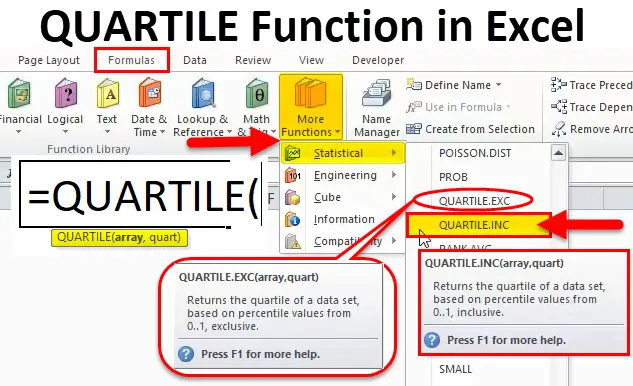
QUARTILE-funksjon i Excel (Innholdsfortegnelse)
- KVARTIL i Excel
- KVARTIL Formel i Excel
- Hvordan bruke QUARTILE-funksjonen i Excel?
KVARTIL i Excel
Når du trenger å dele salgsdata eller kartlegge data i grupper, eller du jobber med populasjonsdata og må dele disse dataene i noen prosent. I disse tilfellene er QUARTILE-funksjonen veldig nyttig. Denne funksjonen er veldig nyttig for å finne ut en spesifikk prosentandel av inntektene i en befolkning. Excel QUARTILE-funksjon brukes også i inntektsanalyse.
Hva er QUARTILE-funksjon?
QUARTILE-funksjonen returnerer kvartilen for et gitt datasett. Denne funksjonen deler datasettet i fire like grupper. QUARTILE returnerer minimumsverdien, første kvartil, andre kvartil, tredje kvartil og maksimal verdi.
QUARTILE-funksjonen er en innebygd funksjon i Excel og den faller under kategorien Statistiske funksjoner. Denne funksjonen er også kjent som en regnearkfunksjon i Excel. Som en regnearkfunksjon kan denne funksjonen brukes som en del av formelen i en celle i et regneark.
KVARTIL Formel i Excel
Nedenfor er QUARTILE-formelen:
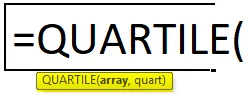
Hvor de medfølgende argumentene er:
- Array - Det er matrisen eller celleområdet for numeriske verdier som vi ønsker kvartilverdien for.
- Quart - Kvartilverdien som skal returneres.
Quartile-funksjonen i Excel godtar 5 verdier som Quart (Second argument) som er vist i tabellen nedenfor:
|
KVART verdi |
Avkastningsverdi |
| 0 | Minimumsverdi |
| 1 | Første kvartil - 25. persentil |
| 2 | Andre kvartil - 50. persentil |
| 3 | Tredje kvartil - 75. persentil |
| 4 | Maksimal verdi |
Som en regnearkfunksjon i Excel kan QUARTILE-funksjonen brukes som en del av en formel som nedenfor:
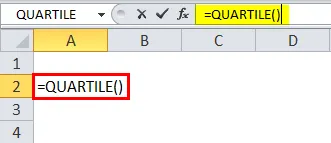
Hvor QUARTILE-funksjonen som finnes i Excel?
QUARTILE-funksjonen er en innebygd funksjon i Excel, og derfor blir den funnet under FORMULAS-fanen. Følg trinnene nedenfor:
- Klikk på FORMULAS-fanen. Klikk på Flere funksjoner.
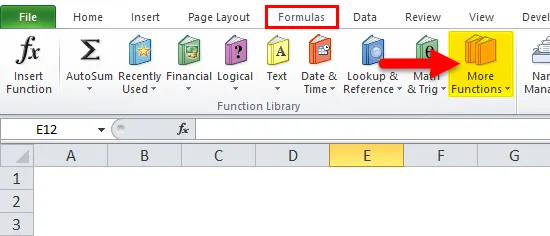
- Det vil åpne en rullegardinliste med funksjonskategori.
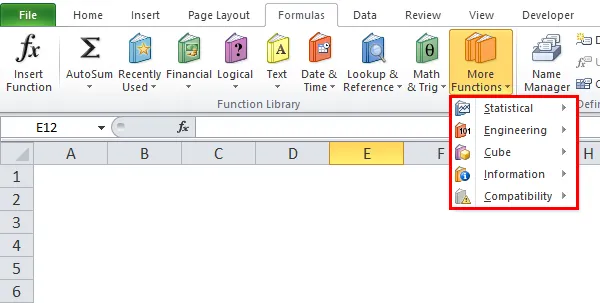
- Klikk på kategorien Statistiske funksjoner. Det vil åpne en rullegardinliste over funksjoner.
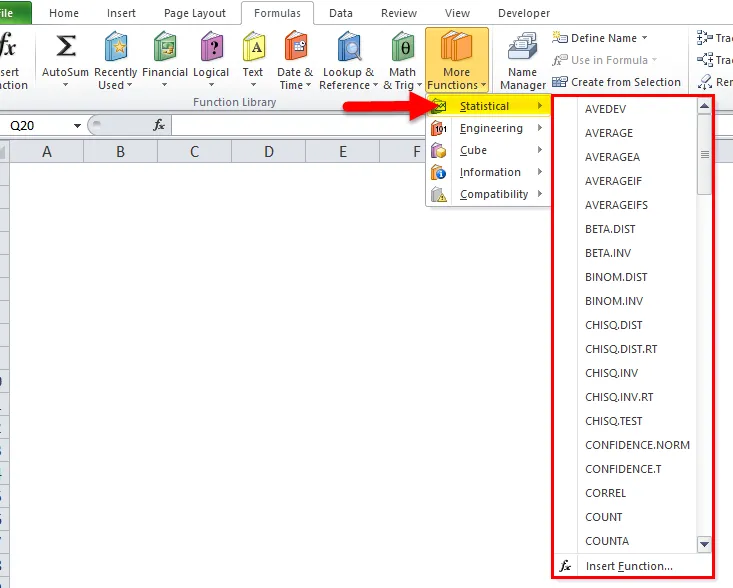
- Velg QUARTILE-funksjonen fra rullegardinlisten.
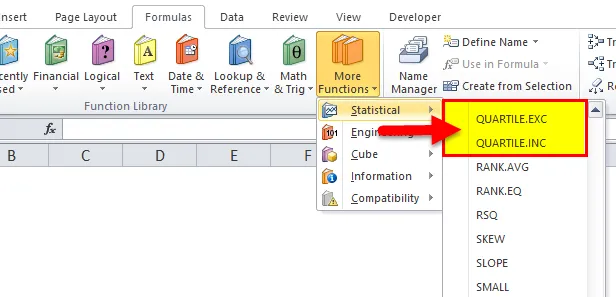
- I skjermbildet over er det, som vi kan se, to funksjoner som er oppført med navnet KVARTIL:
- QUARTILE.EXC
- QUARTILE.INC
I den nye versjonen av excel er QUARTILE-funksjonen erstattet med disse to funksjonene ovenfor som gir mer nøyaktighet i resultatet.
Imidlertid er QUARTILE-funksjonen fremdeles tilgjengelig i Excel, men den kan erstattes med disse funksjonene i fremtiden.
Hvordan bruke QUARTILE-funksjonen i Excel?
QUARTILE-funksjonen er veldig enkel å bruke. La oss nå se hvordan du bruker QUARTILE-funksjonen i Excel ved hjelp av noen eksempler.
Du kan laste ned denne QUARTILE-funksjonen Excel-mal her - QUARTILE-funksjonen Excel-malKVARTIL i Excel - Eksempel 1
Vi har gitt noen salgstall:
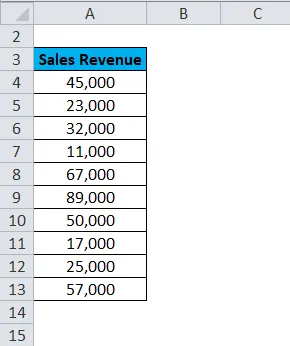
Her vil vi beregne minimumsverdien, Første kvartil, Andre kvartil, Tredje kvartil og Maksimal verdi ved å bruke QUARTILE-funksjonen. For denne beregningen tar vi verdien av det andre argumentet QUART fra 0-4 av QUARTILE-funksjonen, som under skjermdump.
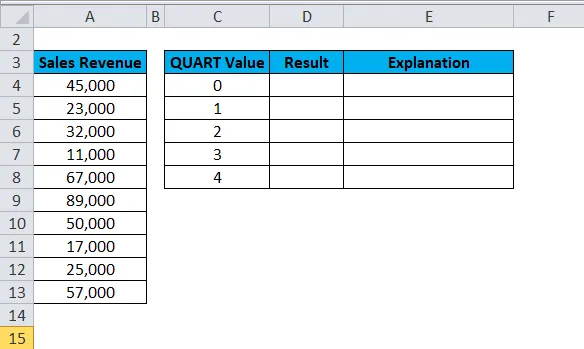
Nå vil vi bruke QUARTILE-funksjonen på salgsdataene.
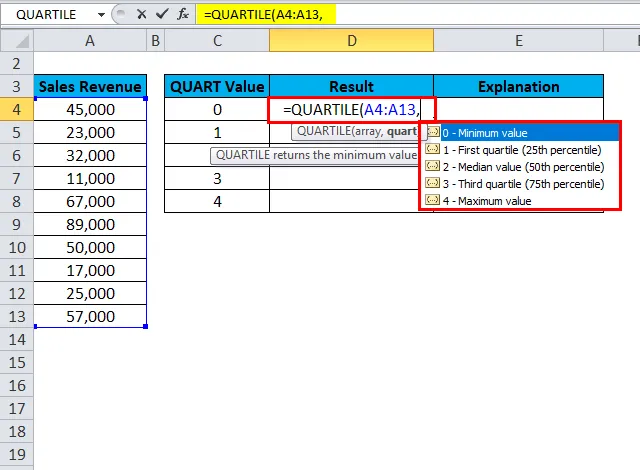
Vi vil beregne QUARTILE-funksjonen for alle verdiene én etter én ved å velge verdiene fra en rullegardinliste.
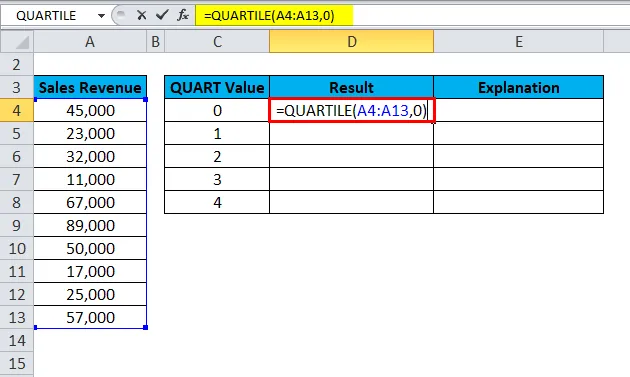
Resultatet er:
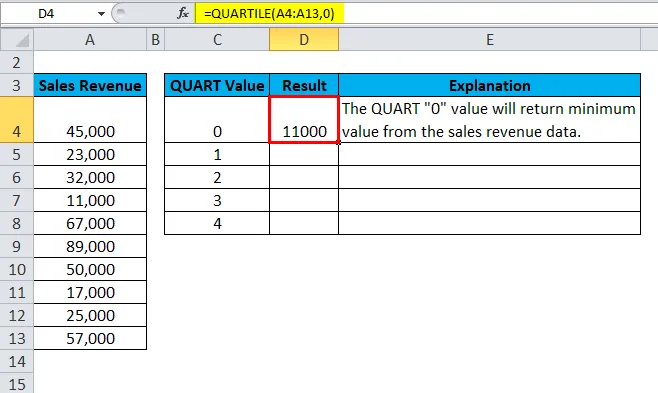
Tilsvarende vil vi finne andre verdier. Det endelige resultatet vises nedenfor:
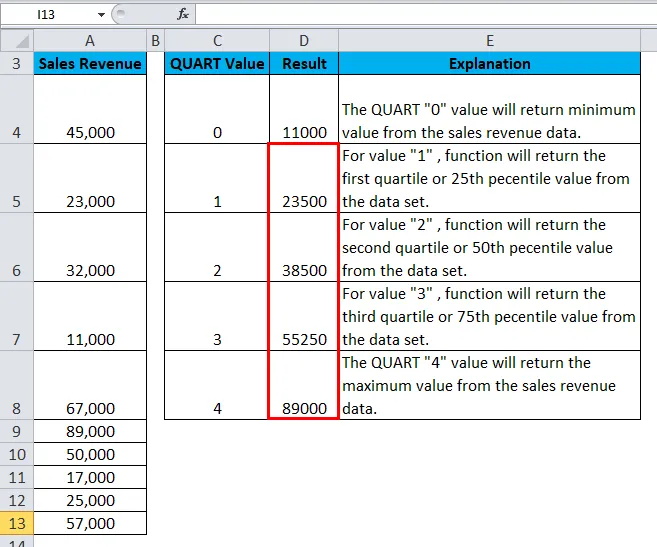
Forklaring:
- Pass på matrisen eller celleområdet for dataverdier du trenger for å beregne QUARTILE-funksjonen.
- Gi verdien 0 som det andre argumentet for å beregne minimumsverdien for det gitte datasettet.
- Angi verdien 1 for den første kvartilen.
- Angi verdien 2 for den andre kvartilen.
- Angi verdien 3 for den tredje kvartilen.
- Angi verdien 4 som det andre argumentet som vil gi maksimal verdi for datasettet.
KVARTIL i Excel - Eksempel # 2
La oss ta et nytt datasett der dataene er ordnet i stigende rekkefølge for bedre å forstå bruken av Excel QUARTILE-funksjon:
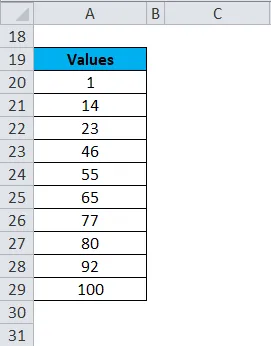
Nå vil beregne kvartilverdiene nedenfor:
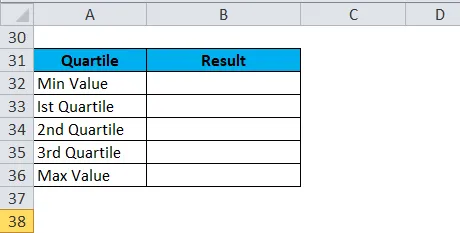
Formelen vises som nedenfor:
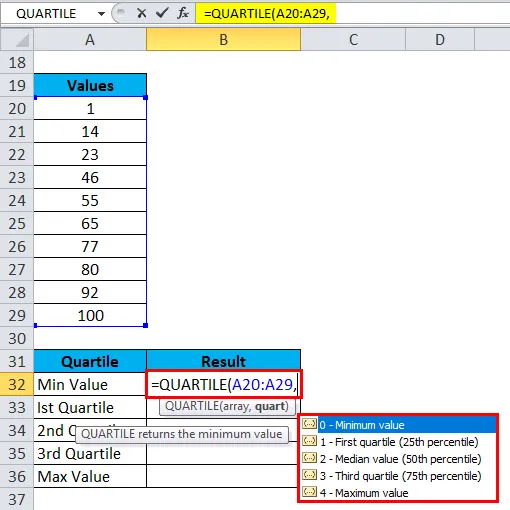
Vi vil beregne QUARTILE-funksjonen for alle verdiene én etter én ved å velge verdiene fra en rullegardinliste.
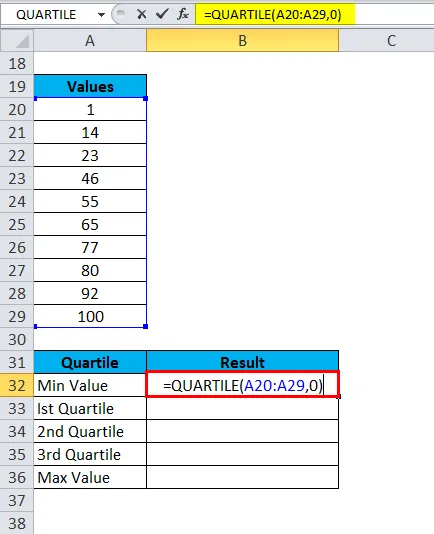
Resultatet er:
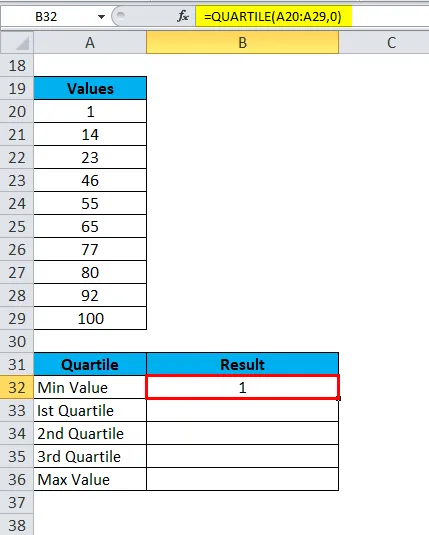
Tilsvarende vil vi finne andre verdier. Det endelige resultatet vises nedenfor:
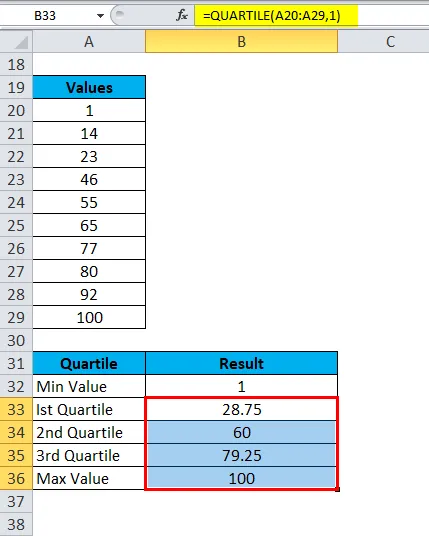
Forklaring:
- Hvis vi ser resultatet nøye, er 1 minimumsverdien fra det gitte datasettet.
- 100 er den maksimale verdien fra datasettet.
- 1. kvartilverdi er 28, 75, 2. kvartilverdi er 60 og tredje kvartilverdi er 79, 25.
- QUARTILE-funksjonen deler datasettet i 4 like deler. Betyr, vi kan si at 25% av verdiene faller mellom en minimumsverdi og 1 st
- Verdiene på 25% ligger mellom 1. og 2. plass
- Verdiene på 25% ligger mellom andre og tredje
- Verdiene på 25% ligger mellom tredje og maksimal verdi.
Nå lærer vi bruken av QUARTILE.EXC og QUARTILE.INC-funksjoner, da QUARTILE-funksjonen i fremtiden kan erstattes av disse funksjonene.
SYNTAX for QUARTILE.EXC og QUARTILE.INC er den samme. Hvis vi velger QUARTILE.EXC-funksjon fra rullegardinlisten for statistiske funksjoner-kategorien, åpner den en dialogboks for funksjonsargumenter.
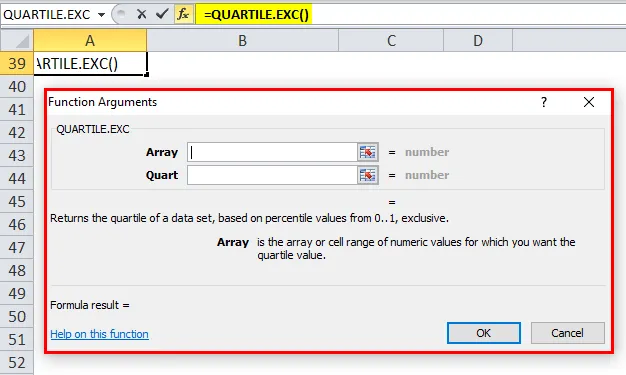
De passerende argumentene er de samme som QUARTILE-funksjonen.
Hvis vi velger QUARTILE.INC-funksjon, vil den også åpne en dialogboks for funksjonsargumenter som vist nedenfor:
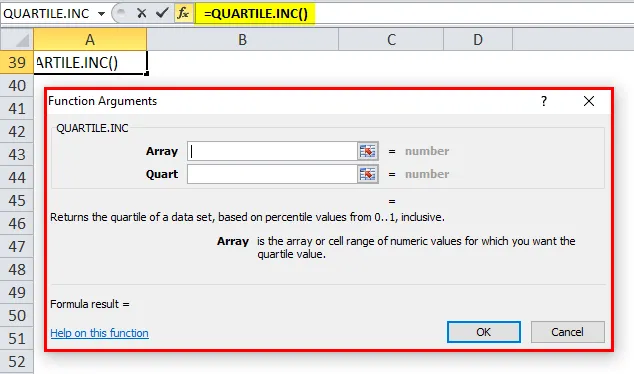
QUARTILE.INC-funksjonen returnerer kvartilen i et datasett, basert på persentilverdiene fra 0..1, inklusive. Mens QUARTILE.EXC-funksjonen returnerer kvartilen i et datasett, basert på persentilverdier fra 0..1, eksklusivt.
Nå i eksemplene nedenfor, vil du se forskjellen mellom de to funksjonene ovenfor.
KVARTIL i Excel - eksempel # 3
La oss anta testresultatene nedenfor for en klasse.
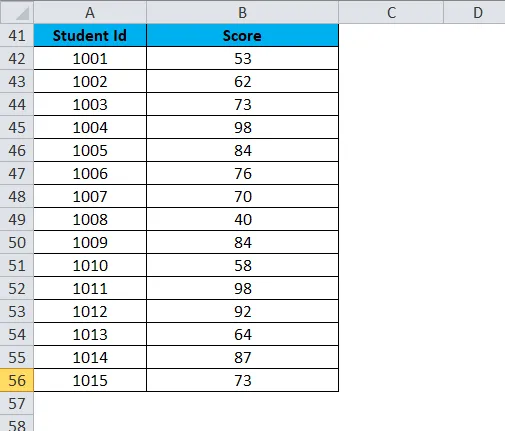
Vi vil bruke QUARTILE.EXC og QUARTILE.INC funksjonene på de ovennevnte resultatene og vil se nøye på resultatet av disse funksjonene.
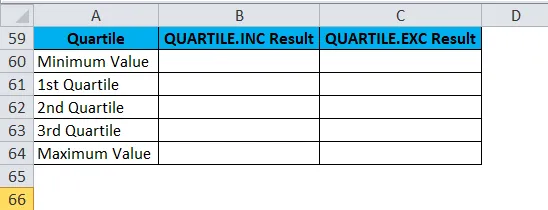
Først beregner vi QUARTILE.INC-funksjonen. Gi listen over score som det første argumentet for funksjonen, og velg det andre argumentet fra listen 0-4 for en min, 1 st, 2 nd, 3 rd, og maksverdier én og en som vist nedenfor:
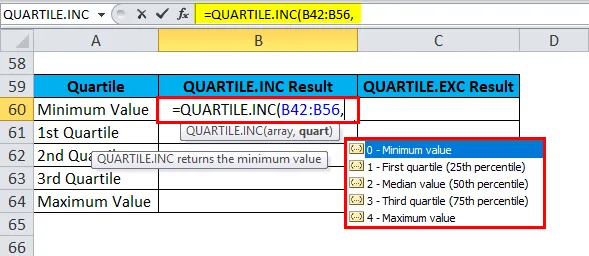
Vi vil beregne QUARTILE-funksjonen for alle verdiene én etter én ved å velge verdiene fra en rullegardinliste.
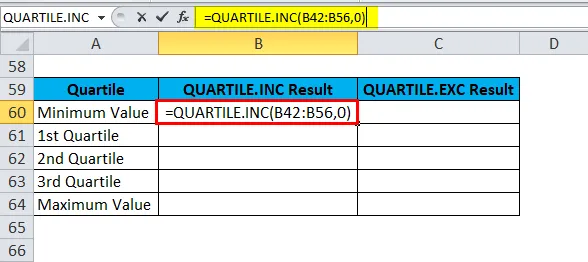
Resultatet er:
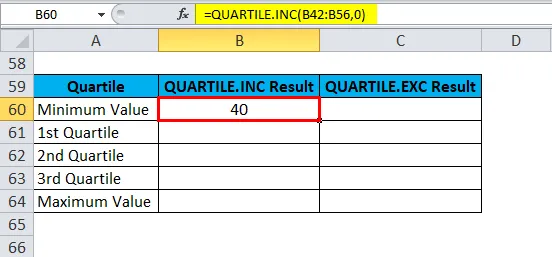
Tilsvarende vil vi finne andre verdier. Det endelige resultatet vises nedenfor:
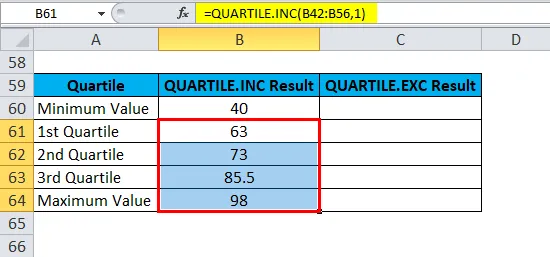
De samme trinnene vil følge for å beregne QUARTILE.EXC-funksjonen.
QUARTILE.EXC funksjon 1., 2. og 3. kvartilverdier.
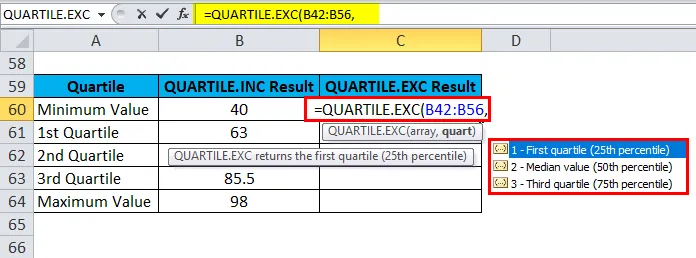
Resultatet er:
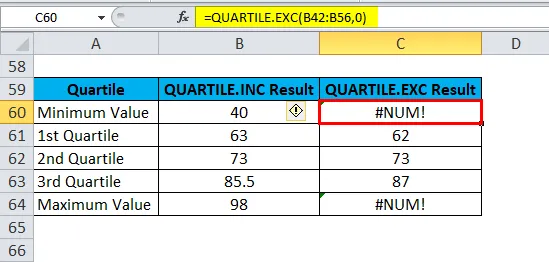
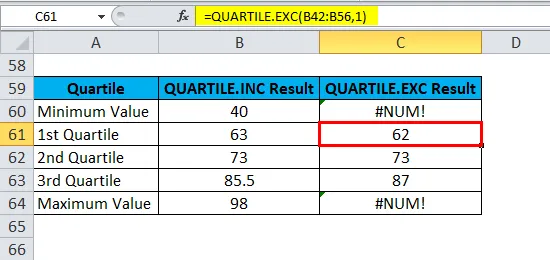
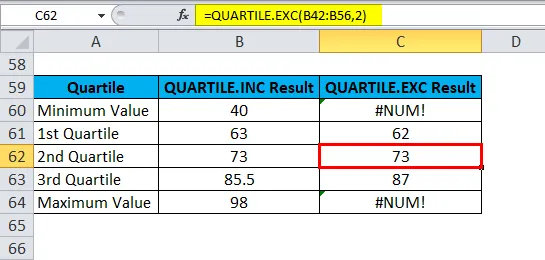
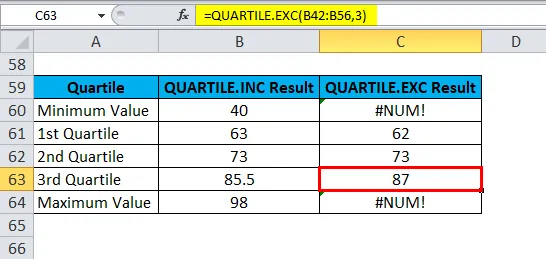
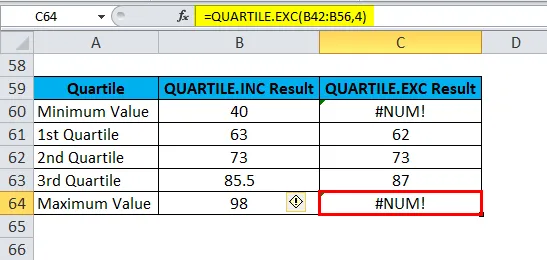
Forklaring:
- Hvis du ser resultatene ovenfor for verdiene 0 og 4, returnerer QUARTILE.EXC-funksjonen #NUM! en feilverdi, fordi den bare beregner 1., 2. og 3. kvartilverdier. Mens QUARTILE.INC-funksjonen fungerer på samme måte som QUARTILE-funksjonen.
- Den andre kvartilverdien er den samme for begge funksjonene.
- Den første kvartilverdien til QUARTILE.EXC vil være litt mindre enn QUARTILE.INC.
- Den tredje kvartilverdien til QUARTILE.EXC vil være litt høyere enn QUARTILE.INC.
Ting å huske på QUARTILE-funksjonen i Excel
- QUARTILE-funksjonen deler datasettet i 4 like deler.
- Vi kan si at 25% verdier ligger mellom Min og 1. kvartil, 1. og 2. kvartil, 2. og 3. kvartil og tredje og maksimal verdi.
- Hvis funksjonen returnerer #VALUE! feil - betyr at den andre parameteren QUART for funksjonen er ikke-numerisk.
- Hvis funksjonen returnerer #NUM! feil, dvs.
- Det gitte arrayet er tomt.
- Verdien på Quart er mindre enn 0 eller større enn 4.
Anbefalte artikler
Dette har vært en guide til Excel QUARTILE-funksjon. Her diskuterer vi QUARTILE-formelen og hvordan du bruker QUARTILE-funksjonen i Excel sammen med praktiske eksempler og nedlastbar Excel-mal. Du kan også gå gjennom andre foreslåtte artikler -
- Slik bruker du DAG-funksjonen i Excel
- Bruk av CHAR-funksjon i Excel
- Bruk av Excel ODD-funksjon
- Eksempler på Excel MATCH-funksjon
- Eksempler på Excel-makroer